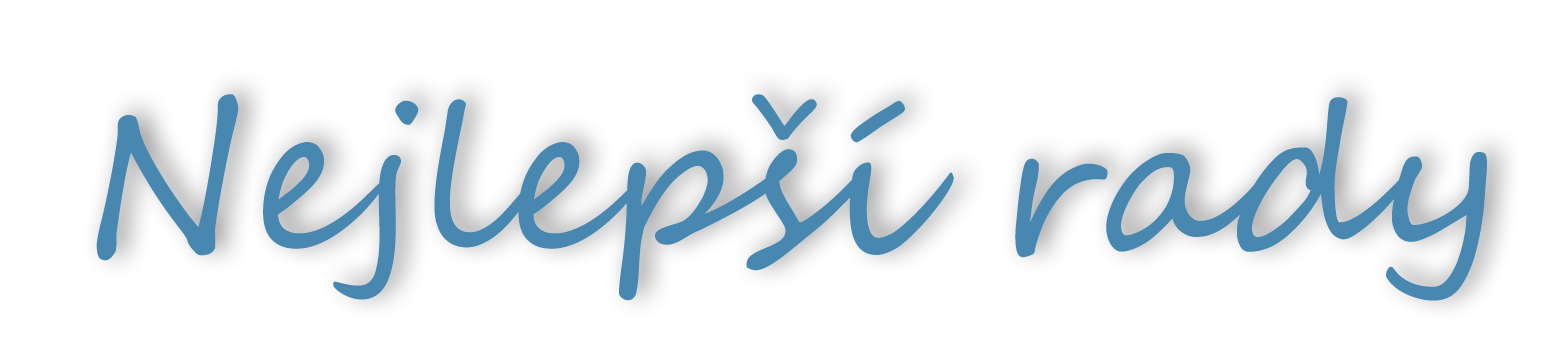Máte problémy se svým iPhonem? Nereaguje, seká se a aplikace nefungují, tak jak mají? Provedení tvrdého restartu je snadný způsob, jak restartovat iPhone, když stisknutí tlačítek nebo použití položek nabídky na obrazovce nefunguje. Jsou ale i další možnosti. Víte, jaké? Následující tipy vám poradí, jak telefon znovu rozpohybovat ať už máte starší nebo novější verzi. Pojďme na to!
Tvrdý restart
Pokud jste narazili na problém se svým iPhonem a běžné vypnutí a zapnutí nefunguje, v takovém případě musíte provést něco, čemu se říká nucený nebo tvrdý restart.
Tlačítka, která je potřeba stisknout, závisí na modelu vašeho iPhonu.
iPhony bez domovského tlačítka (iPhone SE 2020, iPhone 8 atd.)
- Stiskněte a uvolněte tlačítko zvýšení hlasitosti.
- Stiskněte a uvolněte tlačítko snížení hlasitosti.
- Stiskněte a podržte boční tlačítko.
- Počkejte, dokud se nezobrazí logo Apple, a uvolněte boční tlačítko.
- Vyčkejte, až se iPhone restartuje.
iPhony 7, 7 plus
V iPhonu 7 nahradila společnost Apple tlačítko Domů nepohyblivou verzí, což vedlo k novému postupu vynuceného restartování.
- Stiskněte a podržte současně tlačítka Napájení a Snížení hlasitosti, dokud displej neztmavne a na obrazovce zařízení se neobjeví logo Apple.
- Uvolněte obě tlačítka a počkejte, až se iPhone zcela restartuje a zobrazí se zamykací obrazovka.
iPhony s domovským tlačítkem (iPhone 6, iPhone 6S atd.)
- Stiskněte a podržte současně tlačítko napájení a tlačítko Domů.
- Počkejte, až se zobrazí logo Apple, a obě tlačítka uvolněte.
- Počkejte, až se iPhone restartuje.
TIP! Inspirujte se aplikacemi pro snazší život.

Restart pomocí Asistivního dotyku
Víte, jak restartovat iPhone díky Asistivnímu dotyku? Pojďme se na to podívat!
Tuto metodu však můžete použít pouze v případě, že jste schopni zařízení používat. Nelze ji použít, pokud vaše zařízení přestalo reagovat.
- Přejděte do Nastavení > Zpřístupnění > Dotyk > AssistiveTouch > přesuňte přepínač vedle položky AssistiveTouch do polohy ZAPNUTO.
- V pravém dolním rohu obrazovky by se nyní mělo zobrazit virtuální tlačítko Assistive Touch.
- Klepněte na tlačítko AssistiveTouch a otevře se nabídka Assistive Touch.
- V nabídce Assistive Touch přejděte do části Zařízení > Další a klepněte na možnost Restartovat.
- Ve vyskakovacím okně s potvrzením klepněte na možnost Restartovat a potvrďte.
- Jakmile klepnete na možnost Restartovat, okamžitě se zobrazí obrazovka iPhonu, která na několik sekund zčerná a restartuje se s logem Apple.
Restart díky počítači
Pokud telefon stále nereaguje nebo špatně funguje, zkuste restartování pomocí počítače.
- Nejprve připojte iPhone k počítači pomocí kabelu USB.
- Otevřete Finder, pokud používáte Mac s operačním systémem macOS Catalina nebo novější verzí. Nebo otevřete iTunes, pokud používáte Mac s operačním systémem starším než Catalina či počítač s Windows.
- Najděte iPhone ve Finderu nebo iTunes.
- Zopakujte postup pro vynucené restartování iPhonu, jak je popsán v předchozí části. Tentokrát se místo loga Apple zobrazí obrazovka režimu obnovení.
- Počkejte, dokud počítač nezobrazí výzvu k aktualizaci iPhonu, a stiskněte „Aktualizovat“. Systém iOS vašeho telefonu bude nyní aktualizován nebo přeinstalován.
- Pokud proces trvá déle než 15 minut, zopakujte krok č. 4 a znovu se přepněte do režimu obnovení.
- Počkejte na ukončení procesu.
Pokud je restartování úspěšné, máte vyhráno! Dnes nedáváme telefon z ruky a máme tam spoustu důležitých věcí a kontaktů, tak buďte předvídaví a pravidelně si data ze svého iPhonu zálohujte.